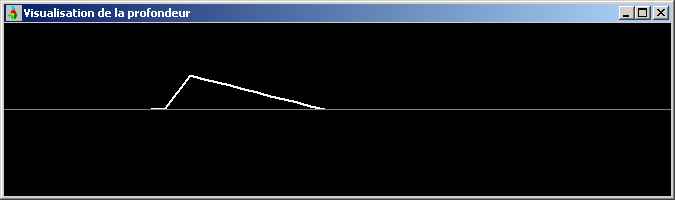Notions de base
Le stereo-morphing permet soit de convertir une image 2D en image 3D,
soit de changer le relief d'une image 3D existante. Pour travailler sur
une image 2D, il faut charger 2 fois l'image dans AnaBuilder : une fois
pour l'image gauche, et une fois pour l'image droite.
Lorsque
l'outil est ouvert (en cliquant sur la case "morph") l'image
chargée est visualisée sur une grille. Cette grille
permet de définir les déformations à appliquer
à chacune des 2 images gauche et droite pour changer la
profondeur en chaque point de l'image :
- positionner la souris au dessus de l'image, la zone à modifier apparaît en gras.
- modifer la grille avec le molette de la souris, ou les flèches du clavier.
- les modifications de profondeur sont visualisées des les fenêtre en haut et à droite de l'image.
- cliquer sur le menu "morph" pour calculer la transformation de l'image d'origine.
Par
défaut, AnaBuilder applique une déformation carrée
de 5x5 cases de la grille, constante sur tous les points du
carré. Il est possible de faire varier à la fois la
dimension du rectangle et la manière dont la déformation
est appliquée horizontalement et verticalement.
L'option "linéaire" permet de produire une déformation de
profondeur en triangle. Ce triangle peut être non
symétrique si les valeurs droite/gauche et haut/bas
définissant le rectangle ne sont pas égales.
L'option "gaussienne" permet de produire une déformation en
bosse. Cette bosse peut être non symétrique si les valeurs
droite/gauche et haut/bas définissant le rectangle ne sont pas
égales.
Il est tout à fait possible (et même recommandé)
d'appliquer une déformation qui soit différente
verticalement et horizontalement.
Il est ensuite possible de
limiter la zone de déformation en décrivant une
sélection avec le bouton gauche de la souris : entourer la zone
souhaitée. Lorsque le rectangle de déformation est plus
grand que la zone sélectionnée, la déformation est
appliquée que sur la sélection. Cette sélection
peut être inversée pour travailler au contraire sur le
reste de l'image sans toucher au contenu entouré.
En
jouant sur la sélection, la taille de la transformation avec un
réglage gauche/droite et haut/bas, et la nature de la
déformation, des zones entières de l'image peuvent
être travaillées finement en profondeur, et
ajustées en position les unes par rapport au autres, en tenant
compte des directions de la perspective.
Attention :
lorsqu'une déformation est appliquée sur un point de la
grille, AnaBuilder peut être amené à
déplacer les points voisins pour éviter les
chevauchements (le morphing serait alors plus difficile à
calculer). Ces déformations 'forcées' ne sont pas faciles
à rattraper par la suite. Il est alors possible de ramener
uniformément les points de la sélection à leur
niveau zero, de manière à reprendre leur mise en
profondeur à partir d'une configuration propre.
Exemple de convertion 2D -> 3D
Charger l'image 2D suivante à gauche et à droite, et cliquez sur "morph".
Sélectionnez à la souris les 2 escrimeurs, et inverser la
sélection de manière à travailler sur le fond sans
les modifier.
Choisissez transformation horizontale :
- linéaire pour produire une variation progressive
- 0 à gauche
- 100 à droite pour que la zone soit 2 fois plus grande que l'image (tous les points seront modifés)
Choisissez transformation verticale :
- linéaire pour produire une variation progressive
- 0 en haut
- 25 en bas pour que la zone touche le bas de l'image, avec une déformation nulle sur le bord inférieure de l'image.
Placez
le curseur à gauche à mis hauteur (au niveau de la
table). Appuyez sur la flèche bas du clavier (ou utilisez la
molette de la souris) jusqu'à obtenir une profondeur maximale
à mi-profondeur (voir la visualisation dans la fenêtre en
haut et à droite). Vous devez sensiblement obtenir la
configuration suivante :
Gardez les même paramètres, en demandant cette fois une
déformation verticale constante. Placez le curseur en haut de
l'image de manière à ce que le bas de la sélection
arrive juste en haut de la déformation précédente.
Appuyez sur la flèche bas du clavier (ou la molette de la
souris) jusqu'à obtenir une profondeur maximale à
mi-profondeur (voir la visualisation dans la fenêtre en haut et
à droite) qui corresponde exactement à la profondeur
obtenue dans l'étape précédente. Vous devez
sensiblement obtenir la configuration suivante :
Le sol et le mur du fond sont globalement placés.
Inversez de nouveau la sélection, de manière à
revenir modifier les escrimeurs. Cliquer sur le menu "RAZ selection"
pour éliminer les imperfections introduites par les
modifications précédentes.
Choisissez transformation horizontale :
- linéaire pour produire une variation progressive
- 50 à gauche pour avoir une largeur plus importante que celle des escrimeurs
- 0 à droite
Choisissez transformation verticale :
- constante
- 0 en haut
- 40 en bas pour couvrir la hauteur des escrimeurs
Placez
le curseur en haut à droite des 2 escrimeurs. Appuyez sur la
flèche bas du clavier (ou la molette de la souris)
jusqu'à obtenir une profondeur qui ajuste au mieux les lignes
verticales qui recouvrent les escrimeurs dans la continuité des
lignes verticales qui partent vers le sol en bas. Si ces lignes sont
bien alignées, les escrimeurs seront bien à leur place,
à la bonne profondeur, dans le salle. Vous devez sensiblement
obtenir la configuration suivante :
L'essentiel du boulot est fait. Cliquez sur "morph", puis enlevez la
grille en décochant les options d'affichage gauche et droite.
Cliquez sur le bouton gauche de la souris n'importe où dans la
fenêtre pour supprimer la zone de sélection. Admirez le
résultat :
Afficher de nouveau la grille totalement, ou gauche/droite seulement.
Afficher éventuellement une seule des deux vues gauche/droite
pour mieux voir les déformations. Demandez une transformation
rectangulaire de 0x0 de manière à ne déplacez
qu'une seule intersection de la grille à la fois. Corrigez les
petits défauts de morphing, en évitant de casser les
parties importantes.
Vous pouvez vous interesser de nouveau
aux parties de tailles moyennes en faisant des sélections :
personnages du fond, piliers, etc...
Exemple de correction verticale
Il est possible d'avoir des décalages verticaux même sur
un couple supposé parfait. Par ailleurs, si on fait de la
stereoscopie en touriste (à main levée), il est possible
de bouger verticalement ou de tourner légèrement
l'appareil en générant des décalages verticaux.
Les premiers plans bougent plus vite que les arrières plans.
Donc, ces décalages ne sont pas homogènes, et on ne peut
pas les corriger avec une transformation globale, il faut une
transformation particularisée sur chacun des objets de l'image.
C'est ce qu'on peut faire en utilisant le stereo-morphing, après avoir tourné l'image de 90°.
Sur cet exemple, j'ai volontairement décalé verticalement
entre les 2 prises du couple qui a servi à monter l'anaglyphe de
gauche. Alors que l'arrière plan est assez bien calé
(j'ai fait vite), le premier plan présente un décalage
vertical plus ou moins important suivant la profondeur. Ces
décalages cassent complètement le relief sur la fleur (en
tout cas, moi je la vois plate). J'ai fait une correction progressive
(toujours assez rapidement), sur l'anaglyphe de droite. Cette fois, je
vois très nettement la fleur sortir de l'écran.
A vous de jouer...